Как сделать свой циферблат
Обновлено: 04.07.2024
Новый Xiaomi Mi band 4 помимо прочего получил еще и цветной 0.95-дюймовый экранчик, маленький, но зато это полноценный AMOLED, для которого в Xiaomi уже наштамповали кучу прикольных тем. Но вот своя тема циферблата Mi band 4…
Ежели сильно вкратце, то своя тема циферблата на браслета Mi Band 4 устанавливается теперь просто из меню приложения Mi Fit.
А все способы установки тем с помощью сторонних приложений, в том числе и приведенный в этом посте ниже с уверенностью можно считать устаревшими.
Так что, если хочется поставить на экранчик своего Mi Band 4 какую-то симпатичную картинку из собственной коллекции, то заморочек теперь в разы меньше.
А точнее, их вообще быть не должно. При условии, конечно, что на смартфоне установлена свежая версия MiFit. Кроме того, по состоянию на сейчас, доступны пока только 3 режима циферблатов, и в качестве кастомной темы из MiFit ставить можно только свои фотки.
Как поставить свою тему циферблата на Mi Band 4 из MiFit
Как поставить свою тему циферблата на Mi Band 4 из MiFit (старый способ)
Судя по тому, что меню у нее по умолчанию сплошь из иероглифов, и даже на английский переключиться получилось не сразу, изготовили данный продукт китайские мастера (за что им отдельное спасибо). И, похоже, спешили они сильно, так как прога получилась, скажем так, несовершенной. В целом она работает, но бывает, что подглючивает. Это во-первых.
Ну, а теперь — о том.
как сделать свою тему циферблата для Mi band 4
Для начала качаем и устанавливаем на смартфон приложение Xiaomi Mi band 4 dial generator. APK-файл скачать МОЖНО ОТСЮДА (предварительно надо разрешить установку из неизвестных источников). И далее:
- открываем приложение, тапаем по надписи в правом верхнем углу экрана (возле строки поиска) и переключаемся на английский — иероглифы кое-где все равно останутся, но будет понятнее (русский вообще не предусмотрен):
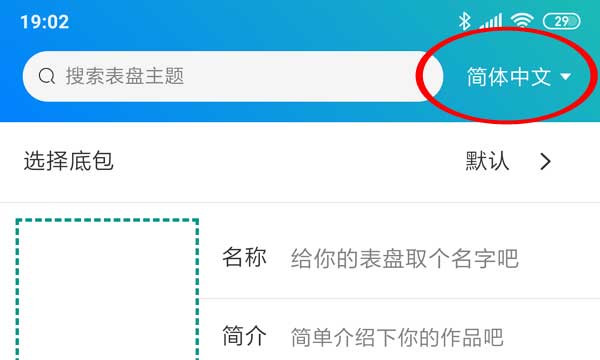
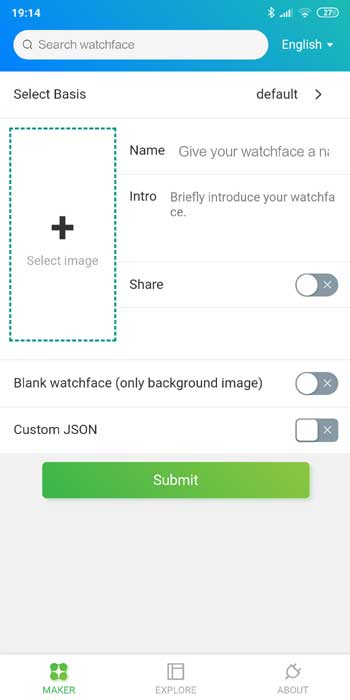
- и в появившемся меню либо переключаемся на камеру (первая кнопка сверху) и фоткаем картинку, либо переходим в галерею смартфона (средняя кнопка) и выбираем готовую (зелена кнопочка в правом верхнем углу экрана):
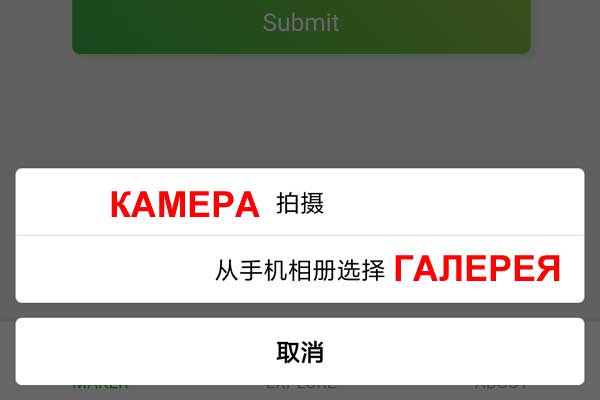
- выбираем область изображения, затем крутим, увеличиваем-уменьшаем и обрезаем фрагмент с расчетом на то, что получившаяся картинка будет располагаться как бы под цифрами;
- тапаем «ОК«, после чего будущая заставка циферблата появится в окне предварительного просмотра приложения (отображение прочих элементов циферблата пока не поддерживается), прописываем для неё название (Name) и краткое писание (Intro);
- теперь, если есть желание, подвигать еще и циферблат (часы и счетчик шагов), то включаем «Custom JSON«, тапаем «Load basis JSON«, в коде находим нужный объект (дату, минуты, значки и пр) и двигаем его в нужную сторону экрана (в открывшемся фрагменте кода X — это положение объекта по горизонтали, Y — по вертикали; исходная точка 0 — это верхних левый угол экрана, поэтому с расчетом на его размеры и разрешение, значение X не должно превышать 120, а Y — 240). Делать это все придется наугад, поскольку отображение прочих элементов циферблата в окне предварительного просмотра пока не поддерживается:
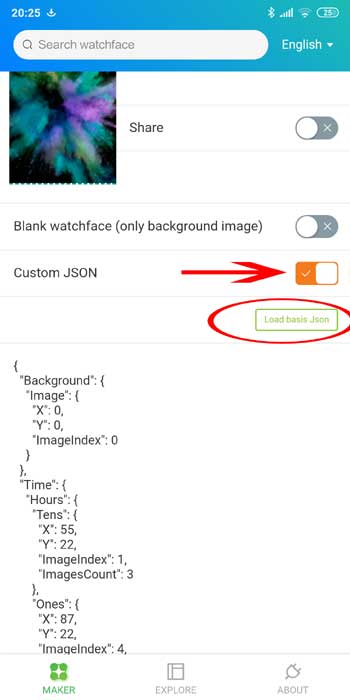
Как установить новую тему на Mi band 4
На данном этапе важно понимать, что установка кастомных тем на Mi band 4 производится пока только путем замены одной их старых тем на новую, поэтому:
Есть много приложений, которые утверждают, что могут создавать собственные циферблаты. Однако лишь некоторые из них действительно стоят вашего времени (а в некоторых случаях и денег).
Мы протестировали множество этих приложений и предложили пять лучших вариантов, которые вы можете попробовать. Плюс у нас есть бонусный раздел для людей, которые хотят узнать и попробовать что-то новое.
Вы можете использовать приведенное ниже содержание, чтобы получить обзор статьи и перейти к любому разделу, который вас заинтересует.
1. Часовщик
Watchsmith — это приложение, которое я чаще всего использую для создания пользовательских циферблатов Apple Watch. Это приложение предлагает впечатляющие возможности настройки. Кроме того, есть множество полезных функций.
Хотя приложение не создает циферблаты с нуля, оно предлагает следующее лучшее. По сути, вы можете использовать это для создания пользовательских усложнений для Apple Watch. Например, вы можете настроить усложнения для циферблата Infograph. Более того, вы можете сделать это таким образом, чтобы одно усложнение могло отображать разные типы информации в зависимости от времени суток.
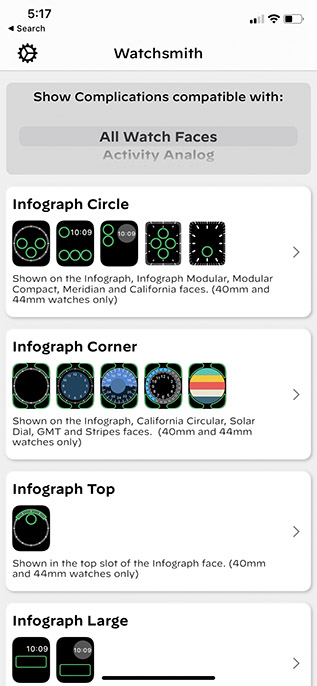
Это означает, что усложнения на ваших Apple Watch станут еще полезнее, чем когда-либо прежде. Например, я настроил свои часы на усложнения, которые показывают погоду, когда я просыпаюсь утром. Позже это же усложнение показывает мне мои задачи на день, а затем приложение для быстрого сворачивания, которое я использую, чтобы медитировать перед сном.
Watchsmith можно использовать бесплатно, но вы можете получить больше типов данных для своих осложнений, подписавшись на Watchsmith Premium за рупий. 169 в месяц.
Загрузите Watchsmith из App Store (Бесплатно, предлагает подписку)
2. Создатель часов
Еще одно приложение, которое можно использовать для получения новых циферблатов Apple Watch или создания собственных, — это Watch Maker. Это приложение предлагает возможность создать собственный циферблат для Apple Watch. Однако в бесплатной версии приложения количество лиц, которые вы можете создать, крайне ограничено. Настолько ограничен, что в принципе бесполезен.
Однако вы можете приобрести профессиональную версию приложения за рупий. 349 в неделю (доступна 3-дневная бесплатная пробная версия) и создавайте настраиваемые циферблаты для watchOS. Вы можете добавить фон, часовую, минутную и секундную стрелки и многое другое.
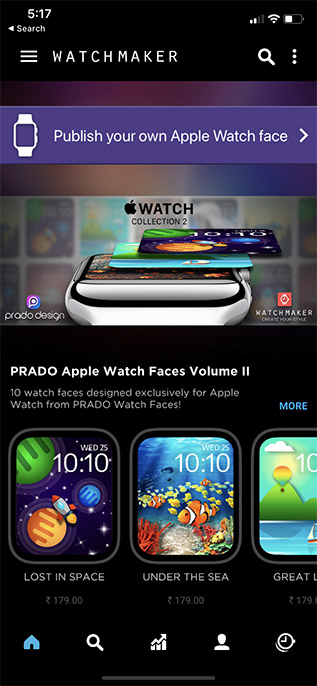
Если вы не хотите платить, вы можете проверить циферблаты, созданные другими в приложении, или просто посмотреть на бесплатные доступные циферблаты и использовать их.
Единственная причина, по которой я не поставил это приложение на первое место в этом списке, — это таинственная цена. Rs. 349 в неделю не имеет смысла, и рупий. 4299 в год имеет еще меньше смысла, чем это.
Загрузите Watch Maker из App Store (Бесплатно, предлагает подписку)
3. Facer
Если вы просто ищете циферблаты Apple Watch от сторонних производителей, это отличное приложение, которое стоит попробовать. Facer предлагает множество циферблатов, которые вы можете скачать на свои часы. Кроме того, большинство из них доступны бесплатно, поэтому вам не нужно тратить ни копейки.
Вы можете просматривать настраиваемые циферблаты в приложении и легко добавлять их на свои Apple Watch. Кроме того, если вы хотите, вы можете подписаться на премиум-версию, чтобы получить доступ ко всем премиальным циферблатам.
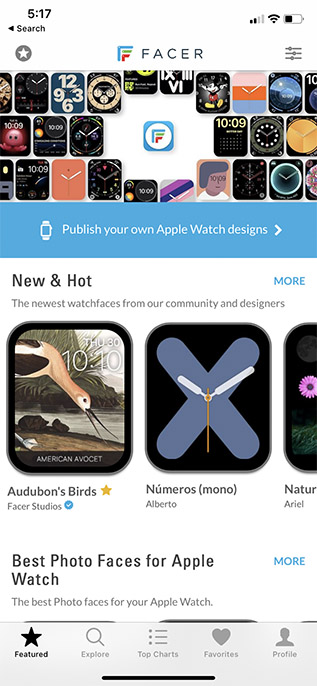
Если вы создали новый циферблат для своих Apple Watch, вы можете использовать Facer, чтобы поделиться этим циферблатом со всеми во всем мире, чтобы они могли установить и попробовать его.
По сути, Facer — отличное приложение для получения новых циферблатов для Apple Watch. Более того, его также можно использовать бесплатно, и это здорово.
4. Циферблаты
Вы также можете попробовать Watch Faces для создания пользовательских циферблатов для watchOS. Это приложение позволяет использовать любое изображение из галереи iPhone, найти что-нибудь в Интернете или одно из изображений, включенных в приложение.
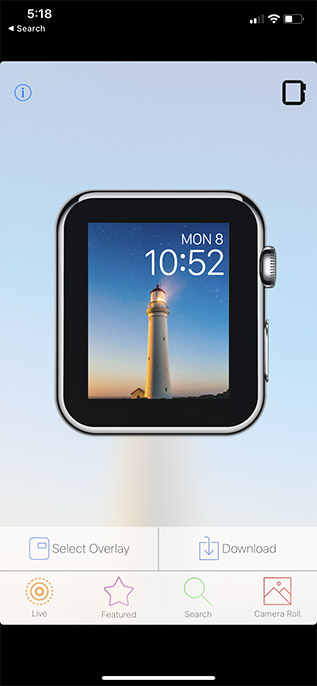
Затем к изображению можно добавить наложения. Если честно, они довольно простые. В большинстве случаев вы будете использовать их, чтобы добавить непрозрачности за часами, чтобы время было легче видеть. Кроме этого, вы мало что можете сделать с приложением.
Купить циферблаты в App Store (1,99 доллара США / рупий. 179)
5. Используйте Photoshop для создания пользовательских циферблатов.
Если вы чувствуете себя творчески, вы можете использовать Photoshop (или такое приложение, как Photoshop), чтобы создать свои собственные циферблаты.
По сути, вам нужно создать фоновое изображение для Apple Watch. Затем вы можете синхронизировать это изображение со своими Apple Watch и отображать время вместе с двумя другими усложнениями поверх него.
Для этого вам нужно будет создать новый проект Photoshop точного размера для ваших Apple Watch. Вот размеры, которые вы должны использовать в зависимости от размера ваших Apple Watch.
- Часы 38 мм: 272 × 340 пикселей
- Часы 40 мм: 324 × 394 пикселей
- Часы 42 мм: 312 × 394 пикселей
- Часы 44 мм: 368 × 448 пикселей
Создав пустой проект, создайте на нем свой собственный дизайн. Для этого вы можете использовать инструменты Photoshop или загрузить изображения и добавить их в свой дизайн. Вы также можете удалить фон с этих изображений, чтобы они лучше смотрелись с выбранным вами фоном.
Экспортируйте изображение и перенесите его на свой iPhone. Создайте новый альбом для изображения, чтобы вы могли синхронизировать его с часами. Вы также можете просто синхронизировать все свои фотографии, но это займет много места на Apple Watch, если вы нажмете слишком много изображений.
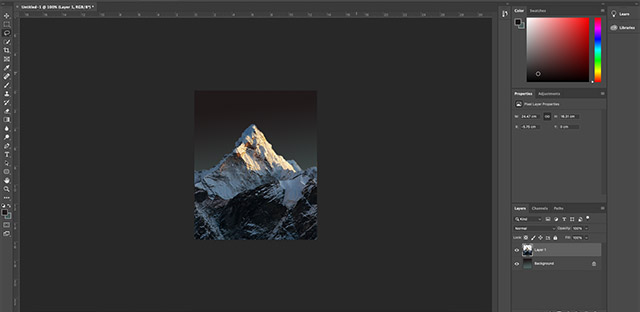
Синхронизируйте свой новый альбом с Apple Watch, перейдя в приложение Watch -> Фотографии. Выберите свой альбом под опцией синхронизированного альбома.
Бонус: создание циферблатов с помощью SpriteKit
Вы также можете создавать лица Apple Watch с помощью Xcode, если у вас есть талант к программированию. Этот метод в основном требует, чтобы вы создали приложение Apple Watch, в котором в качестве пользовательского интерфейса будет циферблат. Затем вы можете установить это приложение на свои Apple Watch и запустить его, чтобы оно выглядело так, как будто это циферблат.
Очевидно, это не настоящий циферблат, потому что вы буквально запускаете на своих часах приложение, которое выглядит как циферблат. Тем не менее, он выполняет свою работу. Более того, поскольку это в основном приложение, вы можете создавать циферблаты, которые будут делать практически все, что вы хотите, если вы можете написать для них код.
Вы можете взглянуть на этот образец циферблата, созданный с помощью SpriteKit, чтобы начать работу. Если хотите, можете просто установить этот циферблат.
Как установить пользовательские циферблаты в Apple Watch
В зависимости от того, какое приложение вы используете, вам придется по-разному настроить циферблат на Apple Watch.
1. Часовщик
Для Watchsmith вам не нужно ничего делать. Просто отредактируйте усложнения на текущем циферблате и выберите усложнения, созданные с помощью Watchsmith. Фактические циферблаты будут теми же, что и Apple, поэтому вам не нужно беспокоиться о создании собственных.
2. Создатель часов
В Watch Maker вы можете настроить свой собственный циферблат, выполнив следующие действия.
- На экране, на котором вы создали циферблат, нажмите на значок, показанный ниже.
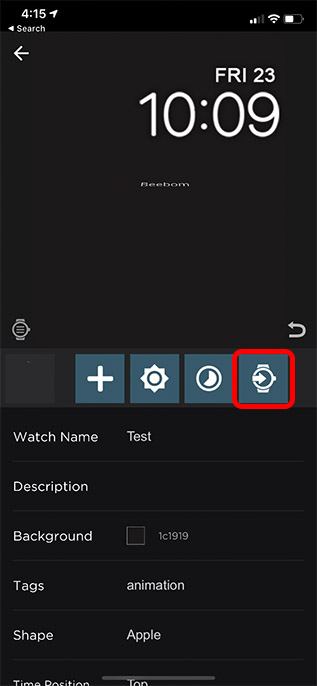
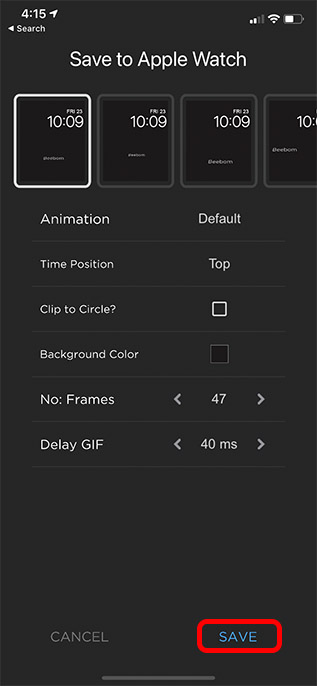
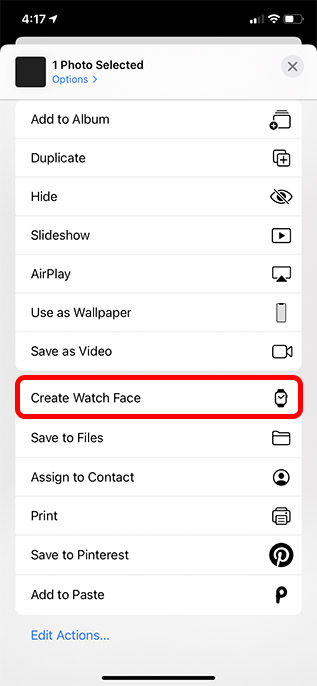
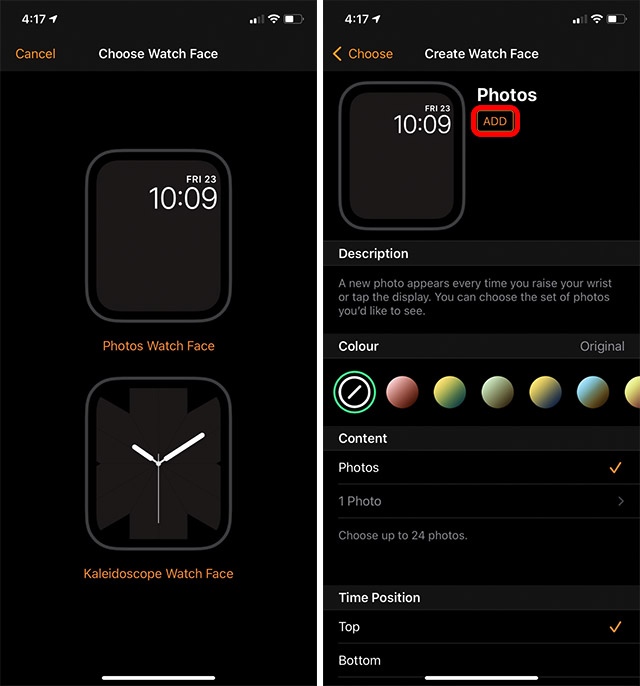
3. Facer
- Найдите циферблат, который хотите использовать, и нажмите на значок, показанный ниже.
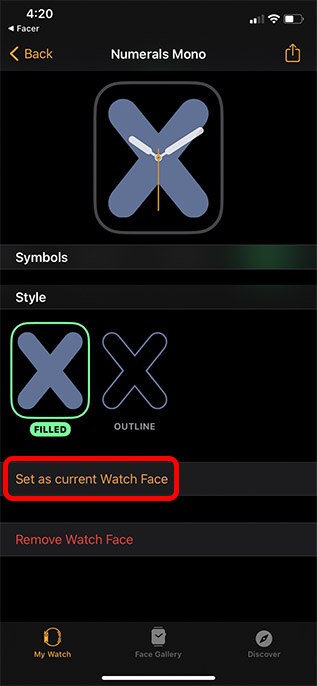
4. Циферблаты
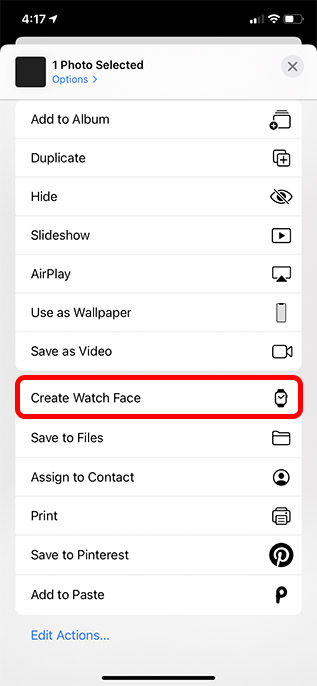
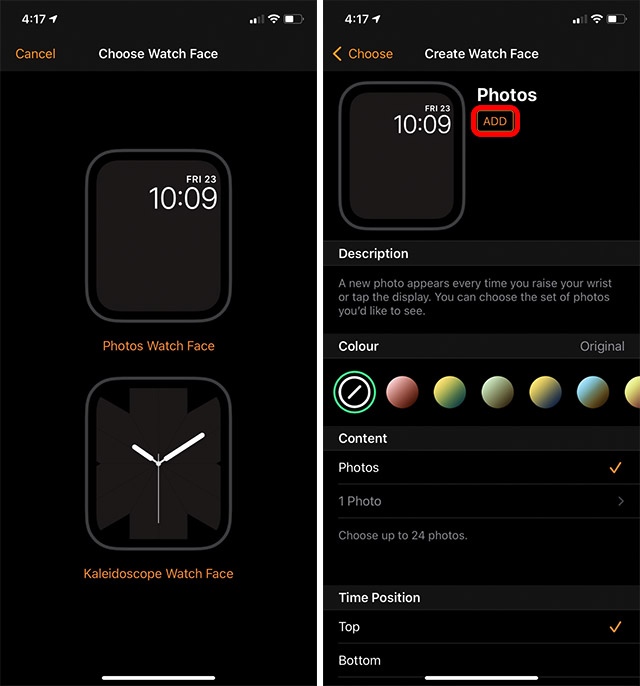
Несмотря на то, что Apple не позволяет пользователям создавать полностью индивидуализированные циферблаты, есть еще множество способов получить определенный уровень настройки на своих часах.
Как мы видели в этой статье, существует довольно много приложений, которые позволяют создавать сторонние циферблаты для Apple Watch. Надеюсь, Apple скоро начнет позволять пользователям создавать свои собственные циферблаты полностью с нуля.
А пока, какие приложения вы думаете использовать для создания и настройки пользовательских циферблатов? Дайте нам знать об этом в комментариях.

Новый фитнес-трекер Mi Band 4 от Xiaomi – один из лучших гаджетов 2019 года. В отличие от своих предшественников он оснащен цветным 0.95-дюймовым AMOLED экраном, для которого сам производитель уже придумал немало интересных оформлений. Стандартное изображение на главном экране браслета быстро надоедает, но, к счастью, разработчики предусмотрели возможность добавления новых тем. Циферблаты для Mi Band 4 пользователь может скачать из интернета или создать самостоятельно, с чем и поможет разобраться наша статья.
Что такое циферблат и зачем он нужен
Циферблат на Ми Бэнд 4 – это полноценное оформление главного экрана. Сюда входят все элементы главной страницы интерфейса , начиная от шрифта текста и заканчивая цветом иконок.

Необходимость в замене циферблата возникает у пользователей, желающих выделиться из толпы. Из-за популярности четвертого поколения трекеров их можно встретить на запястье каждого третьего человека. И хотя капсула и ремешки у всех идентичны, оформление циферблата вполне может стать индивидуальным. Далее мы рассмотрим, откуда взять и как установить новый вид главного экрана.
Установка стандартного циферблата
Производитель предусмотрел в Ми Бенд 4 несколько вариантов циферблатов. В официальном приложении их количество достигает 77. При этом список циферблатов регулярно пополняется. Установить новый вид посредством Mi Fit крайне легко, для этого потребуется:
Количество циферблатов в приложении зависит от языка, установленного на смартфоне. Так, выбрав в настройках, к примеру, английский или итальянский, список изображений изменится.

Где скачать циферблаты для Mi Band 4
Но гораздо быстрее оформление экрана для своего трекера удастся скачать с помощью специальных приложений. В них имеется не меньше привлекательных вариантов, среди которых каждый пользователь отыщет что-то для себя. Наиболее качественными программами с циферблатами для Ми Бэнд 4 являются:
Mi Band 4 – Циферблаты для Xiaomi Mi Band 4 (ссылка на Play Market). В программе предусмотрены фильтры и категории для более удобного поиска. Кроме того, здесь имеются варианты оформления на русском языке, что считается важным преимуществом.

Mi Band Watch Face (ссылка). Данный софт работает по принципу предыдущего, но изображения здесь содержатся другие.
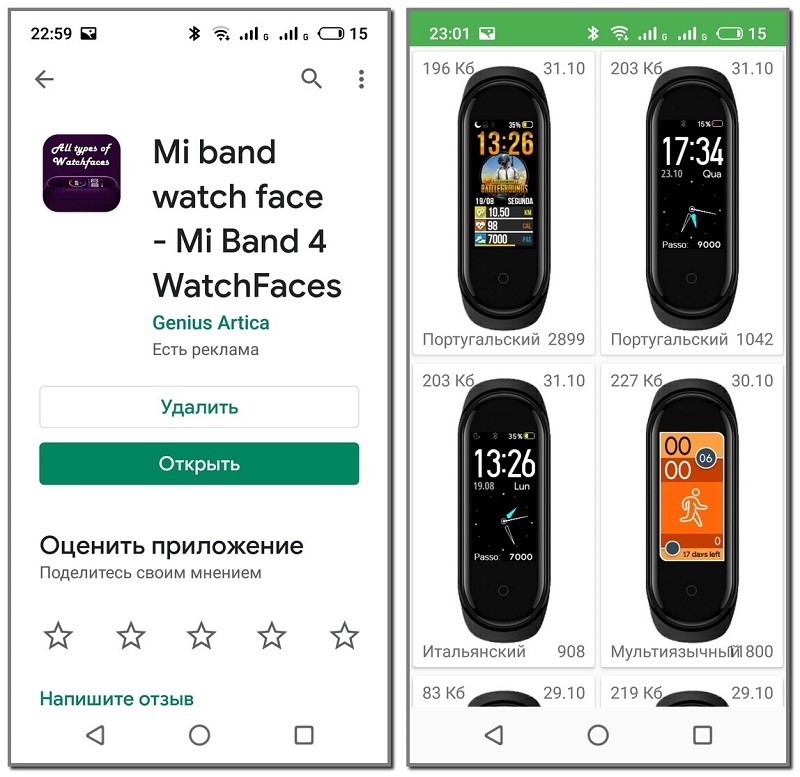
Mi Band 4 Watchfaces (ссылка). В этом приложении сперва потребуется выбрать флаг в меню, т.е. язык надписей на главном экране. Сразу после этого открываются доступные варианты. Также разработчики предусмотрели возможность выбирать элементы, присутствующие на экране. К примеру, циферблат может быть с погодой, зарядом аккумулятора, датой и т.д.

Watchfaces for Mi Band 4 (ссылка). Программа на английском языке также не представляет сложности для пользователей. В ней имеются такие же категории, как и в предыдущих утилитах.

Циферблаты из приложений устанавливаются только через Mi Fit, поэтому фитнес-браслет обязательно должен быть подключен к приложению на смартфоне.
Как создать циферблат для Mi Band 4
Не так давно официальное приложение Mi Fit обновилось – в нем появилась возможность создания собственных циферблатов. Теперь для этого не требуется использовать сторонний софт и тратить много времени. Для установки своего изображения понадобится:

После окончания синхронизации циферблат успешно обновится. Этот процесс занимает не более минуты.
Как вернуть стандартный циферблат
Когда оригинальные картинки поднадоели, а главный экран трекера хочется вернуть к первоначальному виду, потребуется взять гаджет в руки и сделать несколько движений пальцем:

Далее никаких действий производить не требуется – циферблат будет установлен автоматически.
Получить фитнес-трекер с новым циферблатом – минутное дело. Когда надоедает одна картинка, ее легко заменить другой. Такая возможность доступна всем владельцам Xiaomi Mi Band 4 на бесплатной основе, поэтому пользоваться ею можно безгранично.
Фитнес-трекер Xiaomi Mi Band 4 – это уникальная разработка компании Сяоми, которая получила цветной экран и множество опций по кастомизации устройства. В этой новинке появилась возможность менять скины часов, которых только с коробки около 50 штук. Сейчас на некоторых специализированных сайтах появляются более свежие и интересные решения, которые осталось скачать и синхронизироваться. Как это сделать, разберемся в представленной статье.

Что потребуется от пользователя?
Установить новый циферблат для Xiaomi Mi Band 4 просто, для этого понадобится:
Переходим к инструкции, как создать циферблат для Xiaomi Mi Band 4.
Установка скинов
Осталось только провести синхронизацию и насладиться полученным результатом.

Сложности и нюансы
- Устанавливаем циферблат с применением варианта, который предлагался выше.
- Через файловый менеджер отыскиваем путь Android/data/com.xiaomi.hm.health/files/watch_skin_local. Здесь будет файл с шаблоном.
- Копируем название файлика и заменяем на ваш скаченный с обновленным именем. После этого синхронизируем через Mi Fit.
Читайте также:

